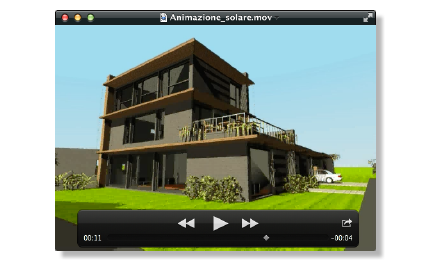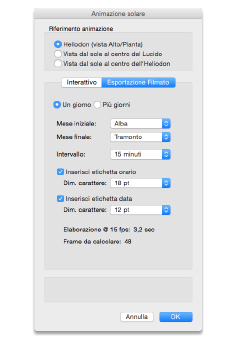
È possibile creare una animazione che mostri le stesse tipologie di effetti di animazione solare che possono essere viste in modalità interattiva.
Per esportare un’animazione solare:
1.Inserire almeno un oggetto Heliodon, come descritto in Utilizzare lo strumento Heliodon.
2.Attivare la vista e il metodo di rendering desiderato.
3.Selezionare l’oggetto Heliodon e fare clic sul bottone Animazione del sole presente nella Tavolozza Informazioni. In alternativa è anche possibile fare doppio clic sull’oggetto Heliodon.
Si apre il dialogo Animazione solare.
4. Attivare il pannello Esportazione Filmato. Definire i parametri del Riferimento animazione e le opzioni di esportazione. L’animazione solare dipende dalle impostazioni di tempo e orario.
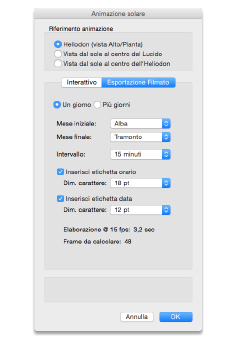
|
Opzione |
Descrizione |
|---|---|
|
Riferimento animazione |
Seleziona se animare il sole attorno al modello oppure ruotare il modello attorno al sole. |
|
Heliodon (vista Alto/Pianta) o Sole (usando la vista attiva) |
Muove il sole rispetto al modello. |
|
Vista dal sole al centro del Lucido |
Fa ruotare la vista attorno al modello prendendo il sole come punto di vista, mostrando le parti illuminate dal sole a quella particolare ora; il modello deve essere sul Piano del Lucido e ruota attorno al centro di quest’ultimo. |
|
Vista dal sole al centro dell’Heliodon |
Fa ruotare la vista attorno al modello prendendo il sole come punto di vista; le parti del modello visibili sono quelle che ricevono la luce del sole. Questa modalità è utile quando si studiano parti di un modello di notevoli dimensioni oppure quando il modello è dislocato in un punto lontano dal centro del Piano del Lucido. Posizionare l’Heliodon nei pressi dell’area che si vuole studiare. |
|
Interattivo/Esportazione Filmato |
Scegliere se visualizzare l’animazione in modo interattivo direttamente sullo schermo (vedere Creare animazioni solari interattive), oppure se esportare un filmato. |
|
Un giorno |
Crea l’animazione solare durante la durata del giorno; definire l’intervallo di inizio e fine dell’orario. |
|
Più giorni |
Crea l’animazione solare per un periodo dell’anno; definire l’intervallo di date di inizio e fine. |
|
Inizio |
Definisce l’orario o il mese di inizio. |
|
Fine |
Definisce l’orario o il mese di fine. |
|
Intervallo |
Seleziona l’incremento temporale del filmato; un incremento piccolo creerà un filmato più fluido ma richiederà un tempo di calcolo più lungo. |
|
Inserisci etichetta orario |
Se questa opzione è attiva, sul filmato viene inserita una etichetta che riporta l’orario del giorno, in una posizione specificata prima dell’esportazione; definire la dimensione del carattere. |
|
Inserisci etichetta data |
Se questa opzione è attiva, sul filmato viene inserita una etichetta che riporta la data e il mese, in una posizione specificata prima dell’esportazione; definire la dimensione del carattere. |
|
Riepilogo di esportazione |
Mostra la lunghezza del filmato a 15 fotogrammi al secondo (fps) e il numero di fotogrammi creati. |
5.Fare clic su OK per creare l’animazione.
Se si decide di inserire l’etichetta della data e dell’orario, fare clic sul disegno, quando richiesto, per definire la posizione dell’etichetta.
Si apre il dialogo standard di sistema di scelta del nome del documento e della sua posizione sul disco.
6. Definire la posizione di registrazione del filmato. Il file viene salvato di regola con il nome delle posizione e della data. Fare clic su Salva.
Si apre il dialogo delle impostazioni di compressione del video.
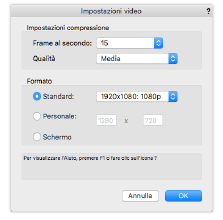
7. Definire le impostazioni di compressione del filmato e fare clic su OK.
Una finestra di messaggio mostra lo stato di avanzamento di esportazione.
8.Fare clic per interrompere l’esportazione prima della fine. In questo modo il filmato di animazione solare è creato fino al punto in cui si è fatto clic. In alternativa, attendere il completamento del calcolo.
9.Visualizzare il filmato tramite il Viewer di sistema.